华硕笔记本是怎么进入BIOS 设置U盘启动的?
发布时间:2019-03-11 11:49:21 浏览数: 小编:wenxiang
推荐:win10 64位旗舰版下载
华硕怎么进入bios设置u盘启动
1、将制作好的U当家启动盘插入到电脑的USB插口,然后打开电脑,开机出现第画面时按键盘上的DEL键进入BIOS

华硕电脑图解-1
2、进入BIOS后,找到“Advanced”选项,最下面项是“USB Configuration”,用上下方向键选择它,回车进入。
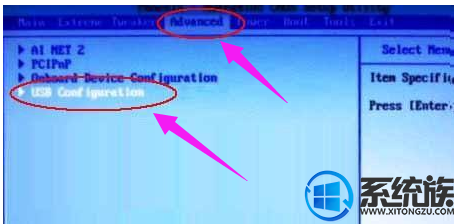
设置启动电脑图解-2
3、进入“USB Configuration”后,将所有项都改成“Enabled”,按回车由“Disabled”改为“Enabled”即可
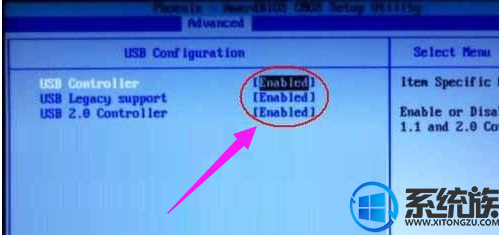
华硕电脑图解-3
4、设置好后按ESC键退回到上一级设置界面。再进入到“BOOT”主菜单,选择第一项“Boot Devicepriority”按回车进入
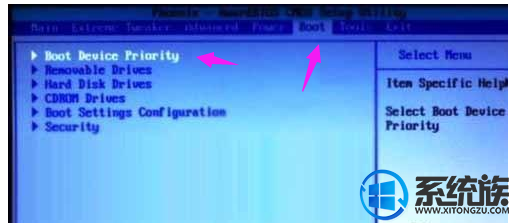
bios电脑图解-4
5、然后在“Boot Devicepriority”设置界面下选择第一项“1st Boot Device”并按回车。然后在弹出的“1st Boot Device”选项中选择第一项“Removable”(移动装置)
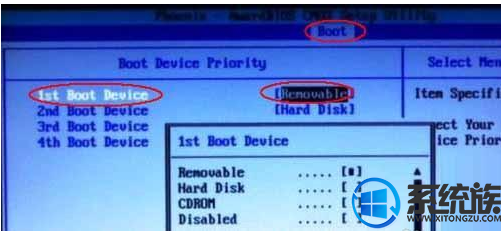
bios电脑图解-5
6、接下来按ESC返回上一级设置界面,按上下方向键,选择第二行的“Removeable Drives”项,并按回车进入
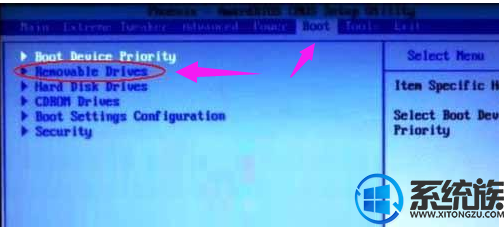
华硕电脑图解-6
7、进入选项界面后,至少会有两项,其中有一项就是我们所插入的U盘,按键盘上的加号+将它放到最上面
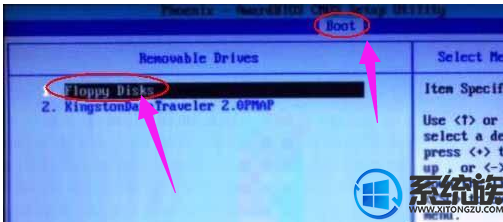
bios电脑图解-7
8、然后直接按键盘上的F10键保存设置并退出
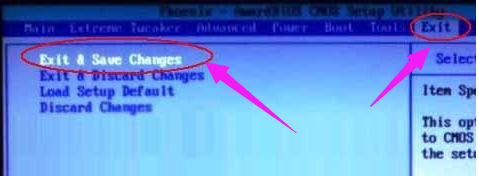
u盘电脑图解-8
华硕笔记本进入BIOS设置U盘启动的方法步骤,小编就全部教给小伙伴们了,你们先看明白再多操作,以后就可以顺利使用U盘重装好系统了。更多重装系统的知识,请多关注我们系统族。



















